如何清除 iMac/Macbook 上所有资料?--〖2022亲测有用〗
如何完成Mac的所有信息? 分享阅读本文,恢复最完整的Mac和明确的教学,我们将使用专业的Mac清洁工具 - Macube Cleaner。
通常,我们还原图像 / MacBook的原因是:
-
向他人出售或礼物,希望消除计算机上的所有信息,而不会被盗;
-
Mac计算机的工作速度太慢,希望通过发出所有信息来将计算机恢复到最佳状态。
MAC安置并不困难,但是如果您想在iMac / MacBook中删除个人数据或隐私文件,则需要执行其他步骤。 那麽,我们应该如何更正有关Mac计算机的所有信息? 出售Mac计算机 /笔记本电脑或何时出售。 您需要在哪里关注它? 这项教学介绍了您完全删除Mac数据并按照步骤开始操作!
1. 备份 Mac 机资料
在将 Mac 重置之前,建议你首先将 Mac 电脑里资料进行备份。要是日後想起有重要的资料急需找回,或者是想将旧电脑的资料传送到新电脑中,那麽 Mac 资料备份就能帮到你。Mac 机备份一般有以下几个途径:
- 备份至外接硬碟
- 将资料储存到 iCloud 或 「时光机」中
- 前往「应用程序」>「工具程序」>「系统移转辅助程序」将资料转移
备份的速度取决於档案的大小,如果你想缩短备份时间或者是删除不必要的档案,你可以使用 Macube Cleaner 清理无用/大型/老旧/重复的档案。整个过程只需简单三步:
第 1 步:将 Mac 清理程序下载并安装到你的 Mac 电脑中。
第 2 步:启动软件,点击「智能扫描」,程序将扫描 Mac 电脑上所有资料。你也可以使用左侧菜单栏的其他功能移除档案或程序。
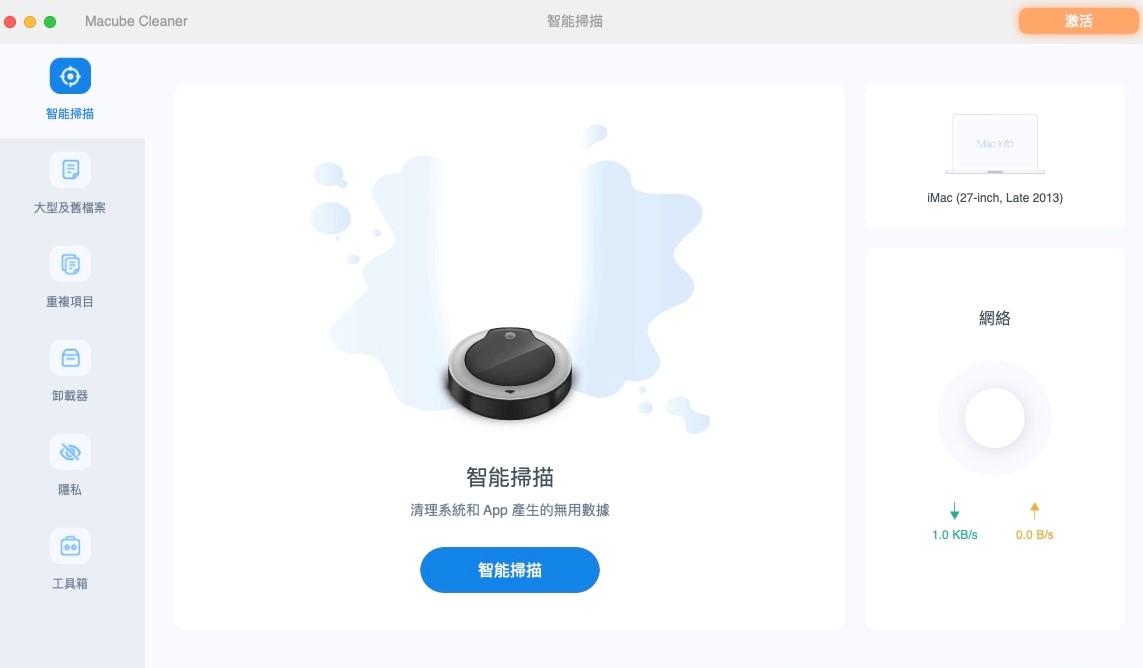
第 3 步:在扫描结果中勾选无用的档案,点击「清理」即可。
2. 删除个人资料/隐私档案
简单的移除资料并不代表档案真的消失了,一般文件删除之後透过专业的数据恢复工具还是可以找回的。防止他人透过其他程序恢复你电脑里被删除的档案,将档案覆写是最好的方法。一旦档案被覆写,就再也无法复原了。这里建议你使用 Macube Cleaner中的「碎纸机」,帮你一键删除个人资料/隐私档案,再也不用担心资料泄露。
3. 登出 Mac 电脑上的所有帐号
我们会在不同的程序拥有不同的帐号,你需要前往每个程序查看并登出你的帐号,避免他人恶意使用。下面为你提供 Mac 电脑常用帐号的登出方法。
登出 iCloud 帐号
-
macOS Catalina 或以上版本:前往「苹果」选单 >「系统偏好设定」,点击「Apple ID」。在侧边栏中选择「概览」>「登出」。
-
macOS Catalina 以前的版本:前往「苹果」选单 >「系统偏好设定」,点击「iCloud」>「登出」。
登出 iTunes 帐号
-
macOS Catalina 或以上版本:可以不用手动登出。
-
macOS Catalina 以前的版本:启动 iTunes,在萤幕上方选单列中选择「帐号」>「授权」>「取消授权这部电脑」。按提示输入你的 Apple ID 和密码,最後点击「取消授权」。
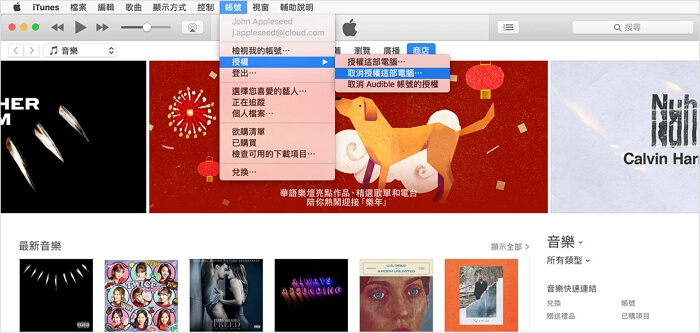
登出 iMessage 帐号
第 1 步:启动「讯息」程序,从选单列选择「讯息」>「偏好设定」。
第 2 步:点击「iMessage」>「登出」。
4. 重置 NVRAM
NVRAM 实质上是 macOS 储存音量、显示器解析度、启动磁碟选择、时区与最近的核心异常资讯等设定的少量记忆体。而旧款的 Macbook/iMac 则会将类似资讯存储在 PRAM。如果你使用的是配备 Apple 晶片的 Mac ,可略过此步骤。
清除及重置 Mac PRAM/NVRAM 操作步骤
第 1 步: 关闭 Macbook/iMac。重新启动时,按住 Option、Command、P 和 R 四个按键。

如果开启了 Macbook 启动音效,可以在听到第二声开机音效後放开按键。没有音效则按住约 20 秒再松开。
如果是 iMac Pro,在荧幕 Apple 标志第二次出现并消失後,松开按键。
第 2 步: 期间你的 Mac 机可能会重新启动几次,等到电脑成功开启即可。
5. 关闭档案保险箱
如果你有使用到 Mac 电脑上的 FileVault 对档案进行加密保护,建议你关闭档案保险箱,查看并清理加密文件。解密过程会持续一段时间,这个期间你仍可以在电脑上进行其他操作。
第 1 步:在 Mac 上,选择「苹果」选单 >「系统偏好设定⋯」>「安全性与隐私权」>「档案保险箱」。
第 2 步:点击「关闭档案保险箱」>「关闭加密」。
6. 清理磁碟与 Mac 重置
配备 Intel 处理器的 Mac 电脑
第 1 步:启动或重新启动 Mac,然後立即按住 Command 和 R ,直到看到 Apple 标志或其他影像。
第 2 步:当系统跳出提示时,选择使用者帐号并输入密码。
第 3 步:在「工具程序」视窗中点击「磁碟工具程序」>「继续」。
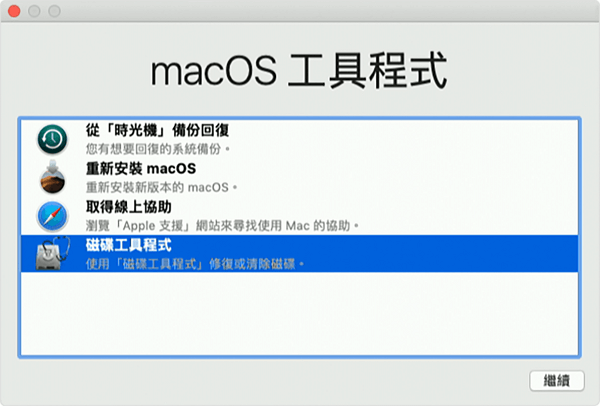
第 4 步:在「磁碟工具程序」的左侧栏中点选「Macintosh HD」,点击工具列中的「清除」按钮,然後输入相应信息:
名称:Macintosh HD
格式:选择「APFS」或「Mac OS 扩充格式(日志式)」
然後点击「清除」或「清除卷宗群组」。
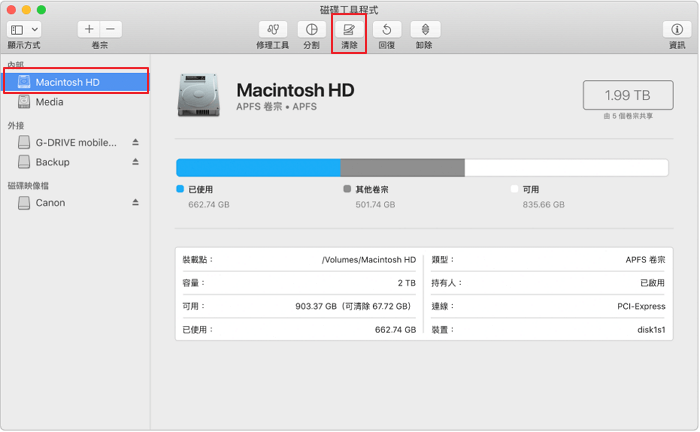
第 5 步:系统询问时,请输入您的 Apple ID 密码。结束「磁碟工具程序」,返回 macOS 工具程序视窗。选择「重新安装 macOS」并点继续,按照萤幕的提示操作即可。
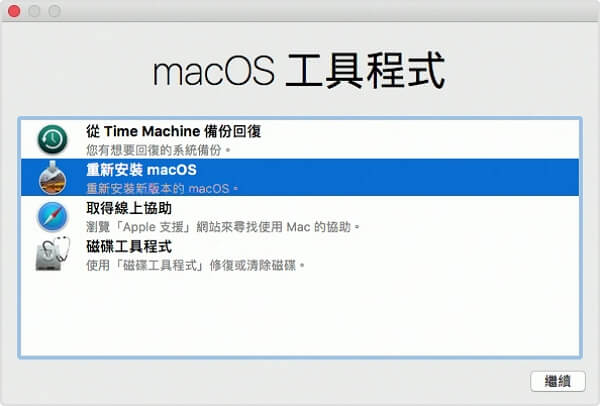
配备 Apple 晶片的 Mac
第 1 步:启动或重新启动 Mac,然後持续按住电源按钮,直到看到开机选项视窗。选取「选项」>「继续」。
第 2 步:当系统跳出提示时,选择使用者帐号并输入密码,以及输入之前用於该电脑的 Apple ID 和密码。
第 3 步:在「工具程序」视窗中选取「磁碟工具程序」>「继续」。在「磁碟工具程序」的左侧栏中点选「Macintosh HD」,点击工具列中的「清除」按钮,然後输入相应信息:
名称:Macintosh HD
格式:选择「APFS」
然後点击「清除」或「清除卷宗群组」。
第 4 步:按系统提示输入你的 Apple ID 和密码。收到「您是否确定要清除这部 Mac 」时,点击「清除 Mac 并重新启动」。
第 5 步:Mac 重新启动後,按照萤幕上的指示选择语言与连接 Wi-Fi。
第 6 步:启用 Mac,点选「离开到复原工具程序」,选取「重新安装 macOS」并点继续,按照萤幕的提示操作即可。
[13th-铁人赛]Day 2:Modern CSS 超详细新手攻略 - 入门
WHO? WHAT? CSS到底是谁? CSS的全名为Cascading Style Sheets,...
[Day 13] 从 tensorflow.keras 开始的 EfficientNet 生活
0. 进度条 模型 进度 VGG Net 完成 ResNet 完成 DensNet 完成 Mobil...
Day28 - Linux 编译 POC/exploit
复习:渗透测试的目的 在合法委托下,确认目标网站或系统有可利用的漏洞,若确认有目标在取得授权下,提升...
[ Day 21 ] - 认识 JS 原生写法处理 AJAX
JS 原生写法处理 AJAX XMLHttpRequest 透过建立一个XMLHttpRequest...
R^2 决定系数 | ML#Day22
到目前为止,我们靠着不断尝试和Vertex的帮助之下,顺利地走完一个周期。 了解概论 -> 命...